
Top 8 Soluciones Para el Error WHEA No Corregible en Windows

La pantalla azul de la muerte es un problema temido por todos los usuarios de Windows. Uno de los errores más comunes es el error WHEA no corregible, que suele aparecer después de instalar nuevas actualizaciones de Windows o software. Esta pantalla azul puede ser causada por múltiples factores, como problemas de hardware, controladores desactualizados, sobrecalentamiento del sistema, y más. En este artículo, te presentaremos ocho soluciones efectivas para corregir el error WHEA no corregible en Windows.
- Causas del error WHEA no corregible
-
8 soluciones para corregir el error WHEA no corregible
- 1. Actualización de controladores
- 2. Reemplazo de la fuente de alimentación
- 3. Verificación y reparación de la memoria RAM
- 4. Revisión de la temperatura del sistema
- 5. Escaneo para virus y malware
- 6. Reinstalación de Windows
- 7. Desinstalación de software reciente
- 8. Corrección de los registros del sistema
- Ejemplos de códigos y comandos
- Conclusión
- Preguntas frecuentes
Causas del error WHEA no corregible
Antes de profundizar en las soluciones, debemos entender las causas del problema. Estas son algunas de las posibles causas del error WHEA no corregible:
1. Problemas de hardware
El error WHEA no corregible puede ser causado por problemas de hardware, como fallas en la memoria RAM, problemas con el disco duro o problemas de la unidad de procesamiento central (CPU).
2. Controladores desactualizados
Los controladores desactualizados pueden causar conflictos en el sistema y provocar pantallas azules.
3. Problemas con la fuente de alimentación
Si la fuente de alimentación no está funcionando correctamente, puede provocar errores WHEA no corregibles.
4. Sobrecalentamiento del sistema
Un sistema sobrecalentado puede causar pantallas azules, incluyendo el error WHEA no corregible.
5. Virus y malware
Los virus y malware pueden causar conflictos en el sistema y provocar pantallas azules.
8 soluciones para corregir el error WHEA no corregible
1. Actualización de controladores
Actualiza los controladores del sistema, en particular los controladores del chipset y de la tarjeta gráfica, para asegurarte de que están funcionando con las últimas versiones.
2. Reemplazo de la fuente de alimentación
Si sospechas que la fuente de alimentación está causando el problema, considera la posibilidad de reemplazarla por una nueva y más potente que pueda manejar la carga del sistema.
3. Verificación y reparación de la memoria RAM
El error WHEA no corregible puede ser causado por problemas con la memoria RAM. Utiliza la herramienta de diagnóstico de memoria de Windows para verificar la integridad de la memoria y repara cualquier problema que encuentres.
4. Revisión de la temperatura del sistema
El sobrecalentamiento del sistema puede causar pantallas azules. Utiliza software especializado para monitorear la temperatura del sistema y asegurarte de que no esté sobrecalentado. Si el sistema está sobrecalentado, considera la posibilidad de agregar ventiladores adicionales o cambiar la pasta térmica.
5. Escaneo para virus y malware
Realiza un escaneo completo del sistema para detectar y eliminar cualquier virus y malware que puedan estar causando conflictos en el sistema.
6. Reinstalación de Windows
Si las soluciones anteriores no funcionan, considera la posibilidad de reinstalar Windows para solucionar cualquier posible problema de software.
7. Desinstalación de software reciente
Si el error empezó a aparecer después de instalar software nuevo, desinstala ese software para ver si el problema desaparece.
8. Corrección de los registros del sistema
La corrupción de los registros del sistema puede causar pantallas azules. Utiliza software como CCleaner para corregir cualquier posible problema de registro.
Ejemplos de códigos y comandos
Uno de los códigos más comunes para comprobar la memoria RAM es el comando 'mdsched.exe'. Para ejecutar este comando, sigue estos pasos:
- Abre el menú de inicio y escribe "mdsched.exe".
- Haz clic en "Diagnóstico de memoria de Windows".
- Selecciona "Reiniciar ahora y comprobar si hay problemas (recomendado)".
Conclusión
El error WHEA no corregible puede ser un problema frustrante para cualquier usuario. Sin embargo, con las soluciones presentadas en este artículo, puedes solucionar el problema y volver a utilizar tu sistema sin preocupaciones. Recuerda siempre asegurarte de tener los controladores actualizados, revisar la temperatura del sistema y realizar un escaneo completo del mismo por virus y malware.
Preguntas frecuentes
1. ¿Qué es el error WHEA no corregible?
El error WHEA no corregible es un problema común de la pantalla azul en Windows. Puede ser causado por problemas de hardware, controladores desactualizados, sobrecalentamiento del sistema, y más.
2. ¿Cómo puedo solucionar el error WHEA no corregible?
Hay múltiples soluciones para corregir el error WHEA no corregible, incluyendo la actualización de los controladores, el reemplazo de la fuente de alimentación, la verificación y reparación de la memoria RAM y más.
3. ¿Cómo puedo prevenir el error WHEA no corregible?
Para prevenir el error WHEA no corregible, asegúrate de tener los controladores actualizados, monitorea la temperatura del sistema y realiza un escaneo completo del sistema regularmente en busca de virus y malware.
4. ¿Puedo solucionar el error WHEA no corregible sin reinstalar Windows?
Sí, hay soluciones para corregir el error WHEA no corregible sin tener que reinstalar Windows, como actualizar los controladores, reparar la memoria RAM y corregir los registros del sistema.










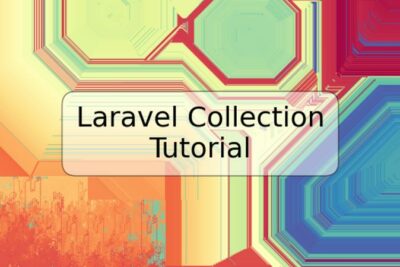

Deja una respuesta